- Oferta
- Pobierz programy
- Zamówienie
- Pomoc
- Kontakt
Strona główna » Najczęściej zadawane pytania (FAQ) » Pakiet Przedsiębiorcy - Faktura VAT
Pytanie: Jak wystawić fakturę korygującą (korektę)?
POBIERZ PROGRAM
POBIERZ PROGRAM
Odpowiedź: W oknie Dokumenty należy zaznaczyć fakturę, która ma być skorygowana, i kliknąć przycisk Koryguj (lub opcję Koryguj dokument pod prawym przyciskiem myszy: 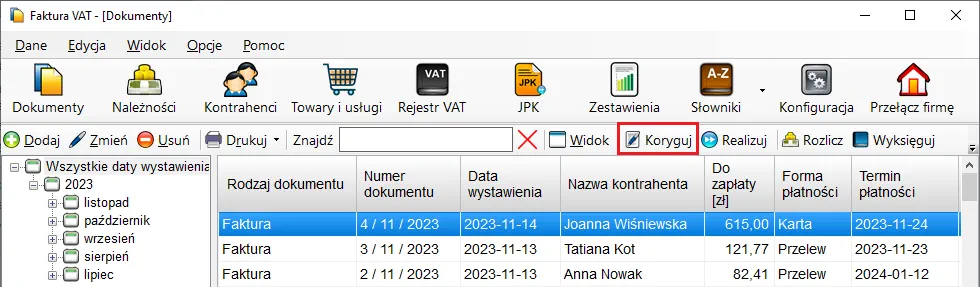
W wyniku tego program utworzy okno korekty faktury, w którym zostaną wczytane wszystkie dane z pierwotnej faktury. Automatycznie zostanie też wpisana aktualna data oraz kolejny numer faktury korygującej. Poniżej należy uzupełnić pole Powód korekty wybierając jedną z opcji z rozwijanej listy lub wpisując inny powód:
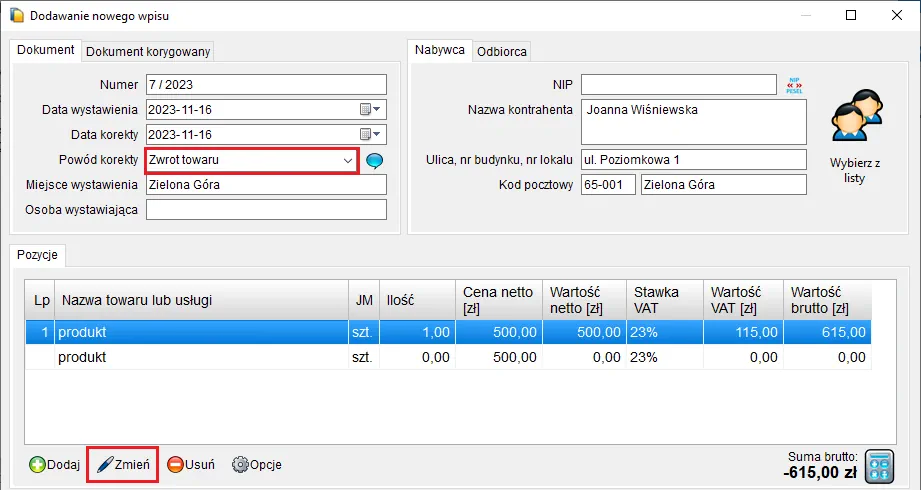
Aby skorygować dane towaru/usługi, należy zaznaczyć właściwą pozycję i wybrać przycisk Zmień. Zostanie wyświetlone okienko z domyślnie wyświetloną zakładką Dane po korekcie, w której można skorygować dane w każdym z dostępnych pól, m.in. nazwę, ilość, cenę, stawkę VAT czy rabat.
Poniższy przykład dotyczy zwrotu towaru (lun rezygnacji z zakupu), dlatego w polu Ilość zostało wpisane "0":
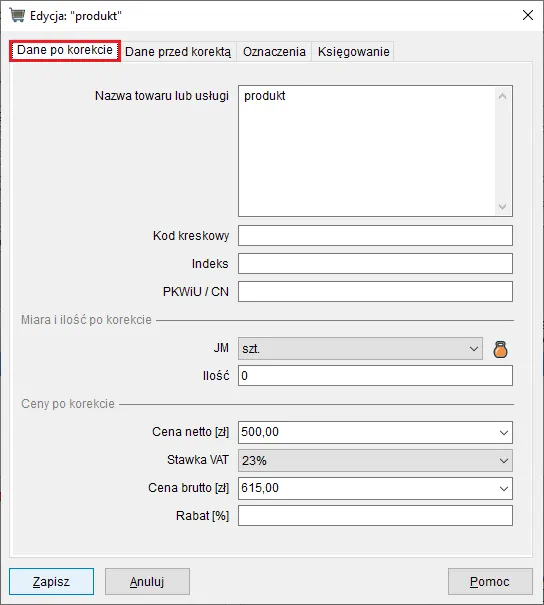
Po kliknięciu przycisku Zmień program wyliczy kwotę do zwrotu (lub do dopłaty w przypadku zwiększenia ilości lub ceny).
Korekta kursu waluty
(dotyczy dokumentów: faktura walutowa, faktura eksportowa, dostawa wewnątrzwspólnotowa)
Prawidłowy kurs (po korekcie) powinien być wskazany w zakładce Waluta - należy wybrać datę kursu, a program wczyta tabelę kursową i kurs z wskazanego dnia:
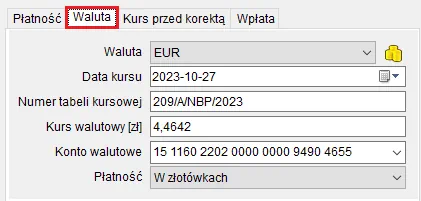
W zakładce Kurs przed korektą należy pozostawić kurs zastosowany na pierwotnej fakturze (czyli np. nieprawidłowy).
Korekta kursu skutkuje przeliczeniem wartości dokumentu w złotych.
Instrukcja dla Faktury VAT - wersje 5.xxx
W oknie Rejestr faktur należy zaznaczyć fakturę, która ma być skorygowana, i kliknąć przycisk Koryguj:
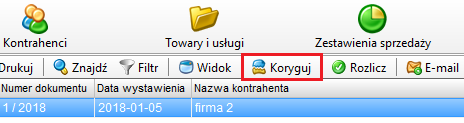
Korekta ilości, ceny, rabatu lub stawki VAT
Jeśli korekta dotyczy ilości (zwrotu), ceny, rabatu lub stawki VAT, należy zaznaczyć korygowaną pozycję i wybrać przycisk Zmień w sekcji z wyszczególnionymi towarami/usługami:
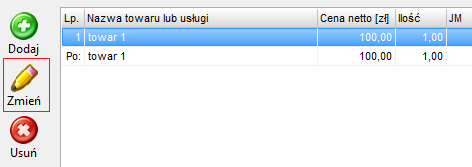
A następnie w okienku edycji wybranego towaru/usługi należy zmienić odpowiednie wartości w części "Parametry sprzedaży po korekcie" (np. ilość, cenę, rabat):
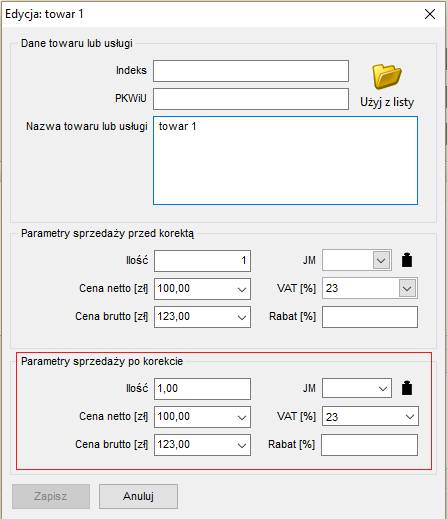
W przypadku zwrotu towaru należy w polu Ilość wpisać "0" (lub odpowiednio zmniejszyć ilość towaru), co spowoduje utworzenie korekty na kwotę ujemną.
Korekta kursu waluty
(dotyczy dokumentów: faktura walutowa, faktura eksportowa, dostawa wewnątrzwspólnotowa)
W celu skorygowania kursu waluty należy kliknąć prawym przyciskiem myszy na białym polu w sekcji Zestawienie VAT i z menu kontekstowego wybrać opcję "Koryguj kurs walutowy po korekcie":
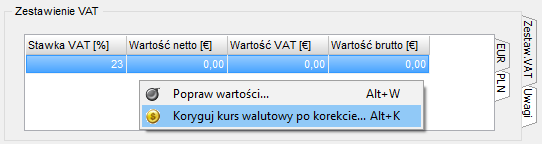
A następnie w okienku dialogowym wybrać poprawną datę kursu i potwierdzić przyciskiem Zmień:
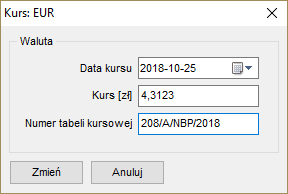
Zmiana kursu skutkuje przeliczeniem wartości dokumentu po korekcie w przeliczeniu na złotówki.
Wskazanie przyczyny korekty
Na fakturze korygującej należy wskazać odpowiednią przyczynę korekty w sekcji Dane dokumentu - Faktura VAT:
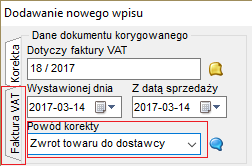
Na rozwijanej liście znajduje się kilka najczęstszych powodów, inne można dodać klikając znajdującą się obok niebieską ikonkę lub w zakładce Słowniki -> Powody korekty.
Copyright © 2006-2024 Fineco Software



